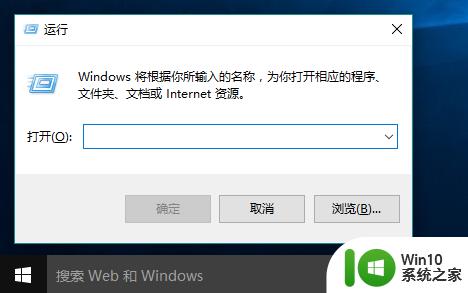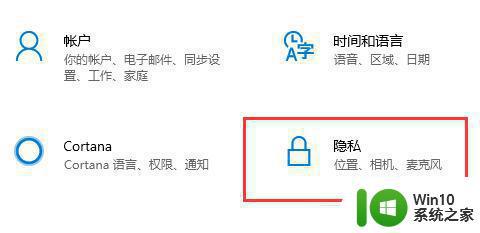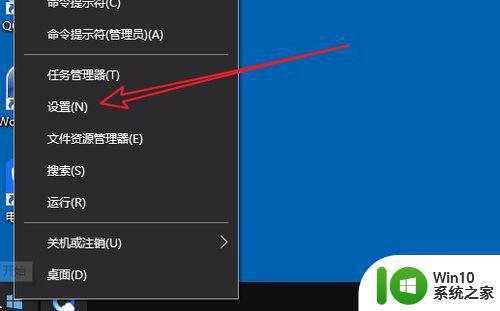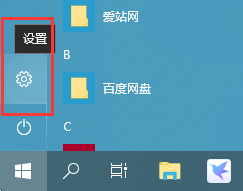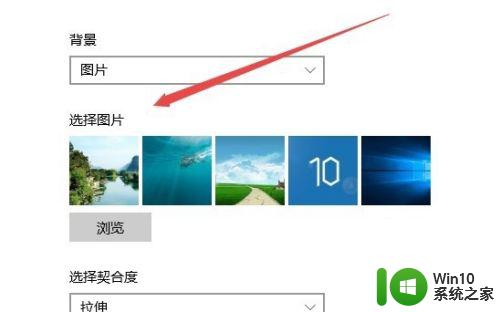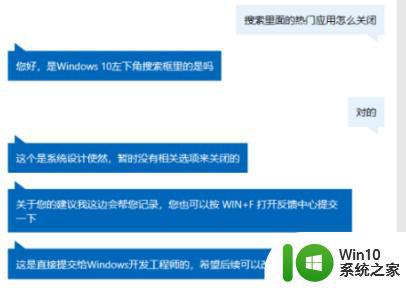win10怎么清除运行记录 Win10如何清除运行历史记录
更新时间:2024-05-31 16:10:29作者:jiang
在日常使用Windows 10操作系统的过程中,我们经常会打开各种程序和应用,这些运行记录会被自动保存在系统中,如果您希望保护自己的隐私,或者想要清除不必要的运行历史记录,那么您可以通过一些简单的操作来清除这些记录。接下来我们将介绍如何清除Win10的运行历史记录,让您的电脑更加安全和整洁。
具体操作方法如下:
1、按下“win+i”组合键,打开设置窗口后,单击个性化;
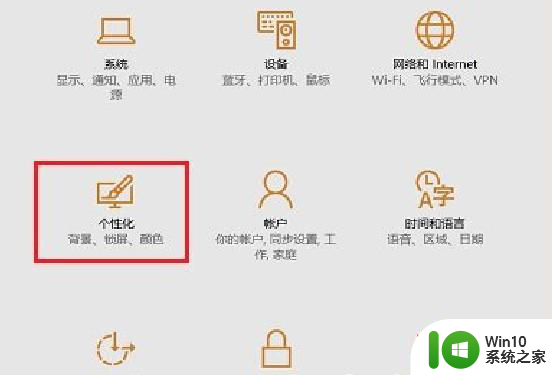
2、然后点击左边的开始;
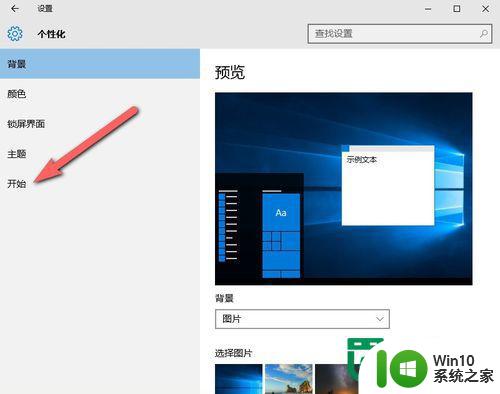
3、将“显示最常用的应用”和“显示最近添加的应用”即可。
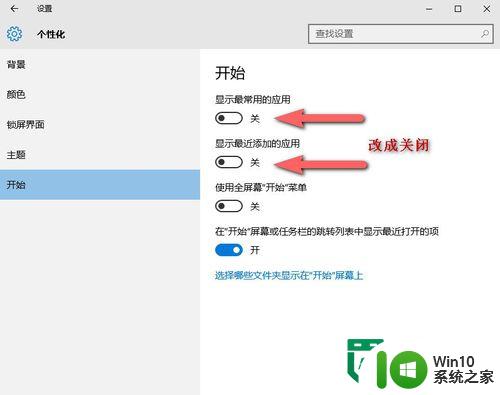
以上就是win10怎么清除运行记录的全部内容,碰到同样情况的朋友们赶紧参照小编的方法来处理吧,希望能够对大家有所帮助。